
Sähköpostin käyttö voi olla vaikeampaa kuin uskotkaan. Ja se on sitä, jopa sellaisilla alustoilla kuin Gmailissa, joissa on käyttäjäystävällinen käyttöliittymä , niitä ei ole suojattu inhimillisiltä virheiltä.
Yleinen esimerkki tästä on sähköpostin lähettäminen väärälle yhteyshenkilölle… onko sinulle käynyt niin? No, kyllä minulle ja paljon. Siksi olen laatinut oppaan eri tavoilla peruuttaa ja estää sähköpostin lähettämisen Gmailissa Androidille .
Kuinka poistaa lähetetty sähköposti Gmailissa
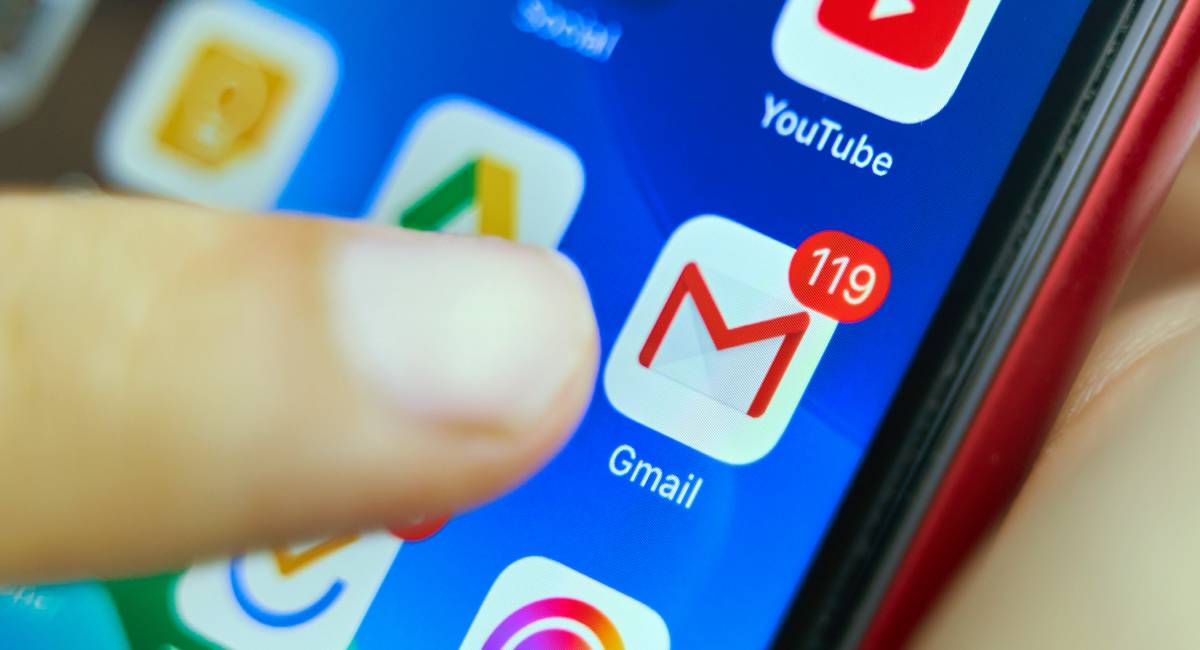 Gmail tarjoaa ilmoituspainikkeen, joka tulee näkyviin heti, kun sähköposti lähetetään, sen painaminen peruuttaa lähetyksen . Mutta tämä ei ole ainoa tapa välttää virheitä sähköpostin lähettämisessä, vaan tässä on joitain määritystemppuja, joista on myös apua.
Gmail tarjoaa ilmoituspainikkeen, joka tulee näkyviin heti, kun sähköposti lähetetään, sen painaminen peruuttaa lähetyksen . Mutta tämä ei ole ainoa tapa välttää virheitä sähköpostin lähettämisessä, vaan tässä on joitain määritystemppuja, joista on myös apua.
Poista lähetetty sähköposti "Peruuta"-painikkeella
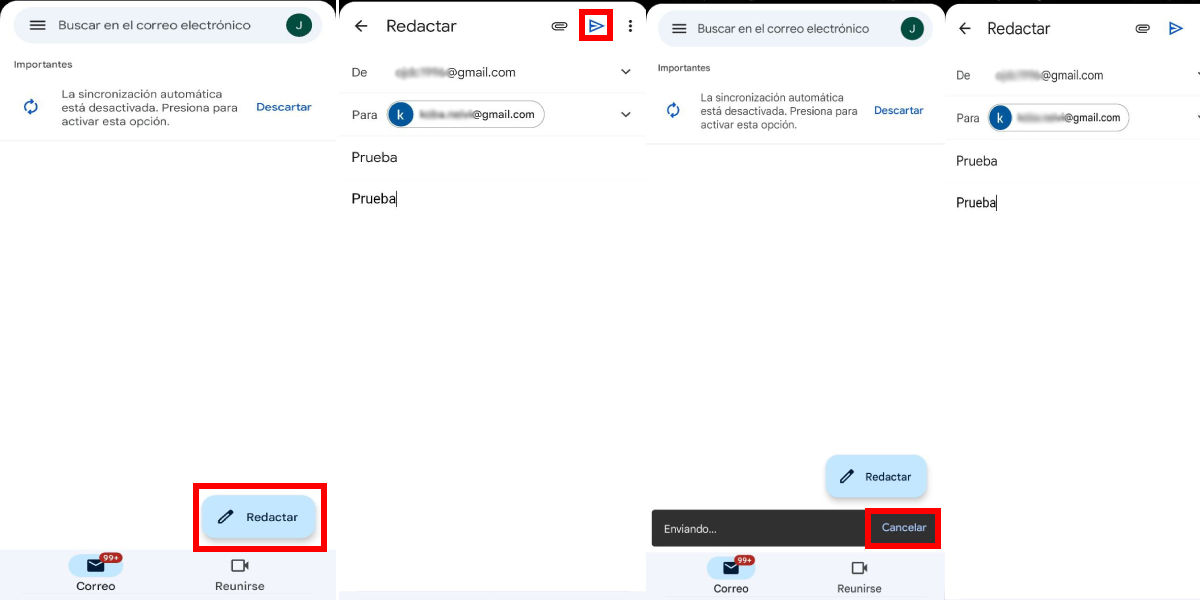 Kuten mainitsin, paras tapa poistaa sähköpostin lähettäminen on tälle omistetun toiminnon kautta. Sen käyttäminen on hyvin yksinkertaista, sinun on vain noudatettava näitä ohjeita:
Kuten mainitsin, paras tapa poistaa sähköpostin lähettäminen on tälle omistetun toiminnon kautta. Sen käyttäminen on hyvin yksinkertaista, sinun on vain noudatettava näitä ohjeita:
- Avaa Gmail-sovellus ja kun olet postilaatikossa, napsauta oikeassa alakulmassa olevaa painiketta, jossa lukee " säveltää ".
- Täytä toimitustiedot kuten yllä olevassa kuvassa näkyy. Siellä käytin omaa toissijaista sähköpostia (suosittelen, että teet saman, kun totut käyttämään kumoa lähetystoimintoa).
- Napsauta sähköpostin lähetyskuvaketta (sillä on kolmion muotoinen), jolloin palaat postilaatikkoon, jossa avaa ilmoituslaatikon näytön vasemmassa alakulmassa, jossa lukee " purkaa ”Tai” Peruuttaa ", Klikkaa.
- Muutaman sekunnin latauksen jälkeen palaat kirjoitusvalikkoon , kun olet siellä, voit korjata toimitusosoitteessa olevia virheitä tai virheitä, ennen kuin lähetät sen lopullisesti.
Aktivoi lähetyksen vahvistusvaihtoehto
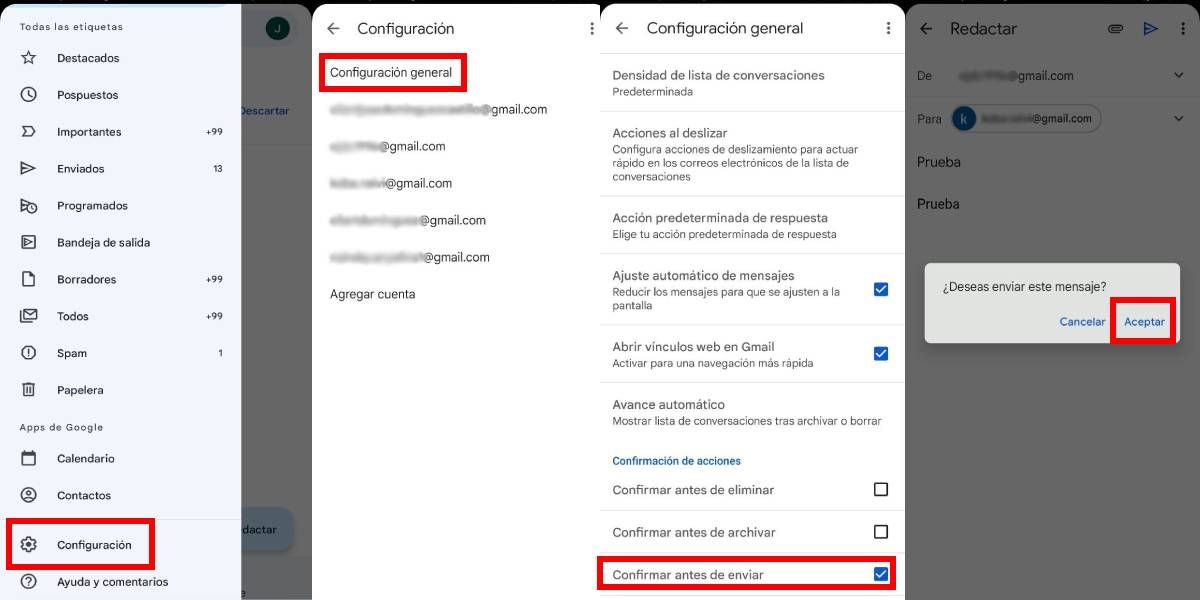
Toinen tapa välttää sähköpostien virheellinen lähettäminen on aktivoida " Vahvista ennen lähettämistä ”-toimintoa, koska kun se on käytössä, avautuu laatikko, joka estää sähköpostin välittömän lähettämisen.
Näin ollen tämän kanssa kaksivaiheinen järjestelmä toimitusvirheiden tekeminen on vaikeampaa. Alla jätän sinulle vaiheet tämän toiminnon käyttöönottamiseksi:
- Kun olet Gmail-postilaatikossa, avaa sivuvalikko (napsauta kuvaketta, jossa on kolme vaakasuoraa viivaa).
- Kun olet siellä, vieritä palkin alaosaan ja napsauta " Asetukset "-Painiketta.
- Vaihdat valikkoa, napsauta nyt " Yleiset asetukset ” -vaihtoehto luettelon yläosassa.
- Siirry lopuksi palkin alaosaan ja napsauta " Vahvista ennen lähettämistä ” -vaihtoehto ottaaksesi toiminnon käyttöön.
Kuinka asettaa Gmailin lähetyksen kumoamisvaihtoehto
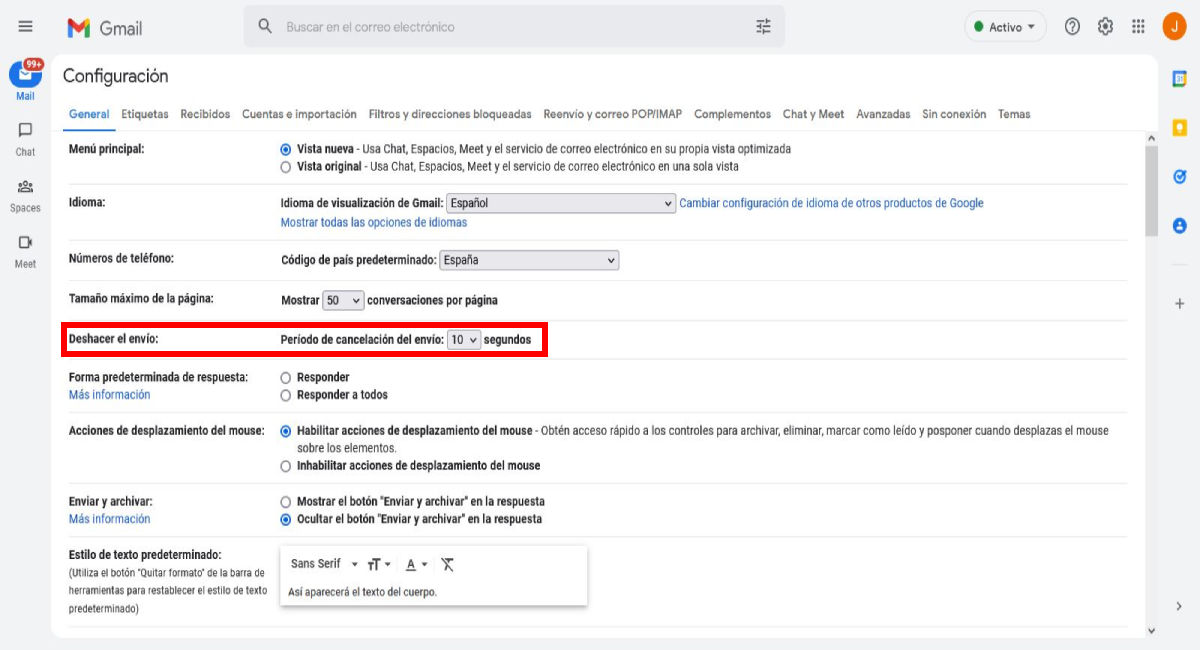 Vaikka Kumoa- tai Peruuta lähetys -painike on helpoin tapa välttää huonon sähköpostin lähettäminen, ilmoituksen kesto on todella lyhyt , joten jos et paina sitä 5 sekunnin kuluessa lähettämisestä, vaihtoehto katoaa. .
Vaikka Kumoa- tai Peruuta lähetys -painike on helpoin tapa välttää huonon sähköpostin lähettäminen, ilmoituksen kesto on todella lyhyt , joten jos et paina sitä 5 sekunnin kuluessa lähettämisestä, vaihtoehto katoaa. .
Mutta, voit pidentää laatikon kestoa Gmailin asetusvalikon kautta tietokoneelta, tee se seuraavasti:
- Saapuneet-kansiosta paina rataskuvaketta sijaitsee näytön oikeassa yläkulmassa.
- Tämä avaa sivupalkin, joka vastaa " Pikavalinnat ”-valikko. Paina listan ensimmäistä painiketta, jossa lukee " Näytä kaikki asetukset "
- Yllä olevan jälkeen konfigurointivalikko ladataan. Etsi "Yleiset"-välilehdeltä otsikko " Kumoa lähetys: ", siellä on luettelopainike, avaa se ja valitse sekuntia, jolloin haluat peruutusjakson kestävän (5, 10, 20 tai 30 sekuntia).
- Vieritä lopuksi valikon alaosaan ja napsauta " Tallenna muutokset ” -painiketta lopettaaksesi asetukset.
Nyt kun tiedät kuinka sähköpostin lähetys perutaan , tutustu kaikkiin muihin Androidphoriassa oleviin Gmail-oppaihimme.
